硬盘坏道的原因及修复办法
硬盘有坏道如何解决

硬盘有坏道如何解决硬盘是计算机中最关键的组件之一,用于存储操作系统、应用程序、文件和数据等。
然而,硬盘的使用寿命有限,常常会出现坏道问题。
坏道是指硬盘上一些或多个存储单元无法正常读写数据的现象。
坏道不仅会导致文件损坏和数据丢失,还会对计算机的性能产生负面影响。
下面是一些解决硬盘坏道问题的方法:1. 使用硬盘检测工具:现在市面上有很多硬盘检测工具可用于检测和修复硬盘坏道。
例如,Windows下的chkdsk命令可以扫描硬盘并修复文件系统错误;还有一些第三方软件,如CrystalDiskInfo,可以用于检测硬盘坏道,并提供详细的健康报告和状态监控。
2.使用硬盘修复工具:一些硬盘修复工具可以尝试修复由坏道引起的读写错误。
这些工具通常会将坏道标记为不可用,并尝试将数据从坏道复制到健康的存储区域。
然而,这些修复工具并不能保证修复成功,而且在修复坏道时可能导致数据丢失。
3.使用低级格式化工具:低级格式化可以清除硬盘上所有数据,并重新初始化硬盘的存储单元。
这个过程可以识别并标记坏道,从而防止操作系统和应用程序将数据写入这些区域。
低级格式化是一种相对彻底的方法,但需要注意的是,在进行低级格式化之前一定要备份重要数据,因为这个过程将清除整个硬盘。
4.经常进行数据备份:由于坏道问题可能导致数据丢失,所以定期进行数据备份是非常重要的。
备份可以保证即使硬盘出现问题,用户仍能够恢复数据。
5.当硬盘出现坏道时,最好更换一个新的硬盘,以免给计算机的正常使用带来影响。
无论采取何种方法来解决硬盘坏道问题,都应该谨慎进行操作,并备份重要数据。
此外,定期维护硬盘,删除不再使用的文件和应用程序,并保持硬盘的清洁和良好通风,可以延长硬盘的使用寿命。
最后,购买可靠和高品质的硬盘可以降低出现坏道的风险。
硬盘损害和产生坏道的主要原因是什么

1.读写忌断电,现时硬盘的转速大都是7200转,在进行读写时,整个盘片处于高速旋转状态中,如果忽然切断电源,将使得磁头与盘片猛烈磨擦,从而导致硬盘出现坏道甚至损坏。
所以在关机时,一定要注意机箱面板上的硬盘指示灯是否没有闪烁,即硬盘已经完成读写操作之后才可以按照正常的程序关闭电脑。
硬盘指示灯闪烁时,一定不可切断电源。
4.减少频繁操作,如果长时间运行一个程序(如大型软件或玩游戏),这时就要注意了,这样磁头会长时间频繁读写同一个硬盘位置(即程序所在的扇区),而使硬盘产生坏道。
另外,如果长时间使用一个操作系统,也会使系统文件所在的硬盘扇区(不可移动)处于长期读取状态,从而加快该扇区的损坏速度。
当然,最好是安装有两个或以上的操作系统交替使用,以避免对硬盘某个扇区做长期的读写操作。
5.恰当的使用时间,在一天中,最好不要让硬盘的工作时间超过10个小时,而且不要连续工作超过8个小时,应该在使用一段时间之后就关闭电脑,让硬盘有足够的休息时间。
6.定期整理碎片,硬盘工作时会频繁地进行读写操作,同时程序的增加、删除也会产生大量的不连续的磁盘空间与磁盘碎片。
当不连续磁盘空间与磁盘碎片数量不断增多时,就会影响到硬盘的读取效能。
如果数据的增删操作较为频繁或经常更换软件,则应该每隔一定的时间(如一个月)就运行Windows系统自带的磁盘碎片整理工具,进行磁盘碎片和不连续空间的重组工作,将硬盘的性能发挥至最佳。
电脑出现硬盘损坏如何修复
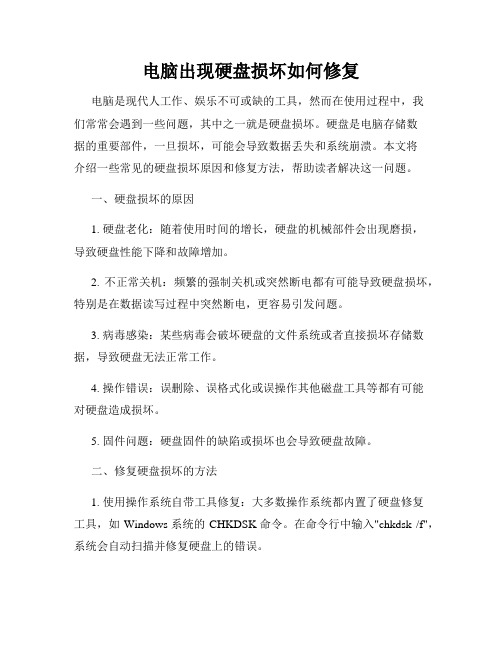
电脑出现硬盘损坏如何修复电脑是现代人工作、娱乐不可或缺的工具,然而在使用过程中,我们常常会遇到一些问题,其中之一就是硬盘损坏。
硬盘是电脑存储数据的重要部件,一旦损坏,可能会导致数据丢失和系统崩溃。
本文将介绍一些常见的硬盘损坏原因和修复方法,帮助读者解决这一问题。
一、硬盘损坏的原因1. 硬盘老化:随着使用时间的增长,硬盘的机械部件会出现磨损,导致硬盘性能下降和故障增加。
2. 不正常关机:频繁的强制关机或突然断电都有可能导致硬盘损坏,特别是在数据读写过程中突然断电,更容易引发问题。
3. 病毒感染:某些病毒会破坏硬盘的文件系统或者直接损坏存储数据,导致硬盘无法正常工作。
4. 操作错误:误删除、误格式化或误操作其他磁盘工具等都有可能对硬盘造成损坏。
5. 固件问题:硬盘固件的缺陷或损坏也会导致硬盘故障。
二、修复硬盘损坏的方法1. 使用操作系统自带工具修复:大多数操作系统都内置了硬盘修复工具,如Windows系统的CHKDSK命令。
在命令行中输入"chkdsk /f",系统会自动扫描并修复硬盘上的错误。
2. 使用第三方硬盘修复工具:市面上有许多专门用于硬盘修复的工具软件,如HD Tune、CrystalDiskInfo等。
这些软件能够诊断硬盘的健康状况,并提供修复选项。
3. 数据恢复专业公司:如果硬盘损坏严重,上述方法无法修复,可以寻求数据恢复专业公司的帮助。
这些公司拥有先进的设备和技术,可以对硬盘进行精确的修复和数据恢复。
4. 更换硬盘:如果硬盘损坏无法修复,那么最后的解决方案就是更换硬盘。
首先备份好重要数据,然后购买一块新的硬盘,进行替换和重新安装系统。
三、预防硬盘损坏的措施1. 定期备份数据:定期备份重要数据是防止硬盘损坏的最好方法。
可以通过云存储、外接硬盘或网络存储等方式进行备份。
2. 避免频繁开关机:尽量避免频繁的强制关机或突然断电,因为这种操作容易损坏硬盘。
3. 定期清理病毒:及时安装并定期更新杀毒软件,定期进行系统病毒扫描,可以防止病毒感染导致硬盘损坏。
硬盘坏道检查
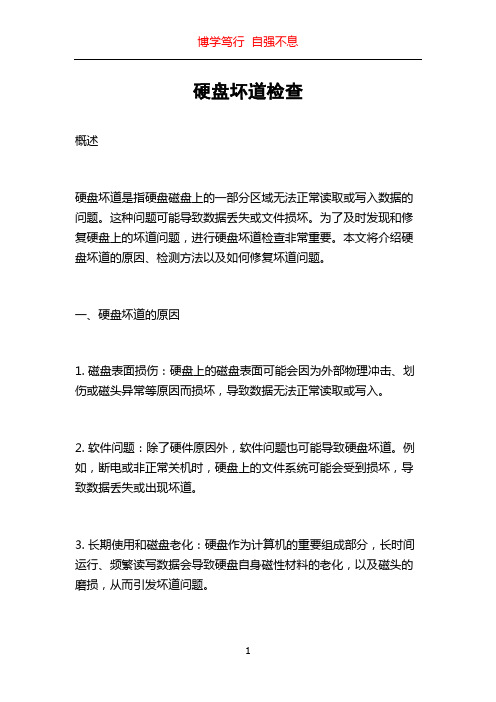
硬盘坏道检查概述硬盘坏道是指硬盘磁盘上的一部分区域无法正常读取或写入数据的问题。
这种问题可能导致数据丢失或文件损坏。
为了及时发现和修复硬盘上的坏道问题,进行硬盘坏道检查非常重要。
本文将介绍硬盘坏道的原因、检测方法以及如何修复坏道问题。
一、硬盘坏道的原因1. 磁盘表面损伤:硬盘上的磁盘表面可能会因为外部物理冲击、划伤或磁头异常等原因而损坏,导致数据无法正常读取或写入。
2. 软件问题:除了硬件原因外,软件问题也可能导致硬盘坏道。
例如,断电或非正常关机时,硬盘上的文件系统可能会受到损坏,导致数据丢失或出现坏道。
3. 长期使用和磁盘老化:硬盘作为计算机的重要组成部分,长时间运行、频繁读写数据会导致硬盘自身磁性材料的老化,以及磁头的磨损,从而引发坏道问题。
二、硬盘坏道检测方法1. 操作系统自带的磁盘检测工具:大多数操作系统都内置了一些简单的磁盘检测工具,例如Windows系统自带的磁盘检查工具和Linux系统的fsck命令。
这些工具可以检测磁盘表面的损坏和文件系统的错误,并尝试修复它们。
2. 第三方硬盘坏道检测工具:除了操作系统自带的工具,还有一些专业的第三方软件可以进行更为全面和深入的硬盘坏道检测。
例如,HD Tune、CrystalDiskInfo等工具可以提供更多磁盘健康状态的信息,包括温度、SMART数据等。
3. 使用磁盘测试仪器:对于专业维修人员来说,他们通常会使用磁盘测试仪器来检测硬盘坏道。
这些仪器能够更加精确地检测硬盘表面的损伤,并提供详细的报告。
三、如何修复硬盘坏道问题1. 使用操作系统自带的工具:当操作系统的磁盘检查工具检测到坏道时,它们通常会尝试自动修复坏道或将无法读取的数据移动到其他可用区域。
因此,如果检测到硬盘上的坏道,可以尝试使用操作系统自带工具修复问题。
2. 使用专业的修复软件:如果操作系统自带的工具无法修复硬盘坏道,可以尝试使用一些专业的修复软件。
这些软件通常具有更为强大的修复功能,能够尝试恢复丢失或损坏的数据。
硬盘有坏道怎么修复

硬盘有坏道怎么修复
硬盘的坏道一般是物理损坏或者数据损坏造成的,修复坏道主要有以下几种方法:
1. 使用磁盘工具修复:可以使用操作系统自带的磁盘工具,如Windows的磁盘检查工具(chkdsk)或Mac的磁盘工具(Disk Utility),运行修复程序可以自动修复一些简单的坏道。
2. 使用第三方修复工具:有一些专门的硬盘修复软件,如HDD Regenerator、SpinRite等,可以扫描并尝试修复坏道。
这些软件通常需要付费购买。
3. 更换磁盘部件:如果硬盘的坏道比较严重,无法通过软件修复,可能需要更换硬盘的部件,如读写头、磁盘盘片等。
这个操作需要专业维修人员进行。
4. 数据备份和格式化:如果硬盘上的坏道已经严重到无法修复或对数据安全有较大威胁,可以考虑先将重要数据备份,然后进行磁盘格式化,将坏道隔离。
需要注意的是,修复坏道的过程中应备份好重要数据,避免数据丢失。
另外,硬盘坏道的修复并非百分之百成功,有时可能无法完全修复,只能排除使用坏道而已。
因此,如果硬盘出现坏道,建议及时备份数据,并考虑更换一块新的硬盘。
如何处理硬盘坏道修复问题

如何处理硬盘坏道修复问题1.硬盘坏道修复-逻辑坏道(1)如果是逻辑坏道的修复,我们可以使用硬盘的检测工具来进行测试,如果在弹出的驱动属性窗口中,可以选择"工具-开始检查-自动修复文件系统错误和扫描并恢复坏扇区等选择,然后再点击"开始'。
(2)通过上面的步骤,可以开始扫描,它会将坏的扇区做相应的标记,可以避免持续访问这个区域在,这个〔制定〕比较智能。
(3)它从依据上解决硬盘坏道的问题,如果条件同意,可以把硬盘的数据备份后,然后进行格式化处理,重新分区。
2.硬盘坏道修复-物理坏道(1)如果是物理坏道,一般会选择低级格式化硬盘,和屏蔽物理坏道这两种方法。
然而屏蔽坏道的这种方法也合适,但适用硬盘坏道比较集中的状况。
(2)如果使用的硬盘坏道比较散,建议改换硬盘,可以保证系统的稳定与数据的安全性。
3.硬盘坏道修复-软件修复(1)磁盘的内部构造比较精密,我们不能直接拆开磁盘进行修理,因为有些零件肉眼看不到,根本无法修理,只有通过软件进行修复。
(2)先用专门的工具检测坏道的类型,如果可以修复,采纳修复工具进行修复,磁盘就可以持续使用很久了。
(3)选择工具时候,先网络上有很多磁盘检测和修复的工具,比如Scandisk,DiskGenius,victoria等,操作都很简单,合适初学者使用。
(4)选取磁盘,先选取一款工具后,在工具中添加,必须要进行坏道检测的磁盘。
(5)开始进入进行检测与修复的程序,先点击"开始检测'按钮,进行磁盘坏道的检测,检测完毕后,使用"尝试修复'功能进行修复。
2硬盘坏道的原因1.硬盘坏道也类型之分,硬盘出现坏道,基本上有两种类型,一种是物理坏道,一种是逻辑坏道,逻辑坏道还好些,我们一般叫做软坏道,对软件的操作与使用不当产生的,这种状况对硬盘的影响不大,可以通过鲁大师之类的软件进行弥补。
2.物理坏道是用物理方式产生的坏道,出现问题的时候,不能用软件工具来修复,物理坏道也会出现扩散状况,造成坏道四周的数据有坏掉的可能性,从而无法使用。
如何解决电脑硬盘出现坏道的问题
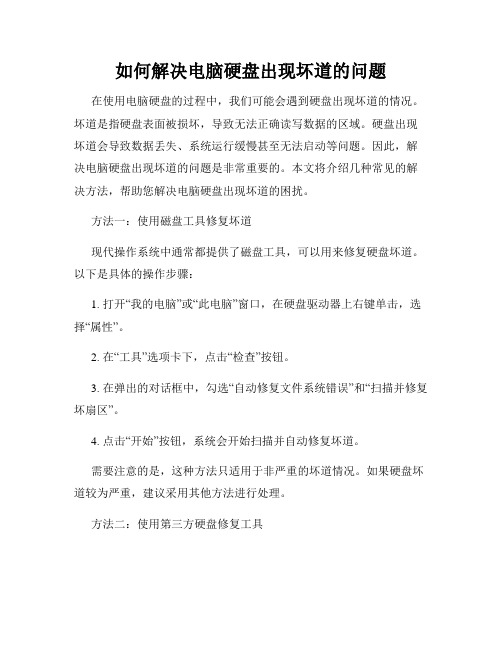
如何解决电脑硬盘出现坏道的问题在使用电脑硬盘的过程中,我们可能会遇到硬盘出现坏道的情况。
坏道是指硬盘表面被损坏,导致无法正确读写数据的区域。
硬盘出现坏道会导致数据丢失、系统运行缓慢甚至无法启动等问题。
因此,解决电脑硬盘出现坏道的问题是非常重要的。
本文将介绍几种常见的解决方法,帮助您解决电脑硬盘出现坏道的困扰。
方法一:使用磁盘工具修复坏道现代操作系统中通常都提供了磁盘工具,可以用来修复硬盘坏道。
以下是具体的操作步骤:1. 打开“我的电脑”或“此电脑”窗口,在硬盘驱动器上右键单击,选择“属性”。
2. 在“工具”选项卡下,点击“检查”按钮。
3. 在弹出的对话框中,勾选“自动修复文件系统错误”和“扫描并修复坏扇区”。
4. 点击“开始”按钮,系统会开始扫描并自动修复坏道。
需要注意的是,这种方法只适用于非严重的坏道情况。
如果硬盘坏道较为严重,建议采用其他方法进行处理。
方法二:使用第三方硬盘修复工具除了系统自带的磁盘工具,还有很多第三方硬盘修复工具可以帮助解决坏道问题。
这些工具通常具有更强大的修复能力和更丰富的功能选项。
以下是一些常用的第三方硬盘修复工具:1. HDAT2:这是一款功能强大的硬盘诊断和修复工具,可以帮助检测和修复硬盘坏道。
2. Victoria:这是一款专业的硬盘维修工具,提供了多种修复选项和详细的硬盘信息报告。
3. HDD Regenerator:这是一款在硬盘上生成磁场来修复坏道的工具,可以修复多种类型的坏道。
在使用第三方硬盘修复工具时,需要注意选择可靠的软件,并按照软件提供的操作指南进行操作。
方法三:备份数据,更换硬盘如果硬盘出现较为严重的坏道,修复可能会面临一定的困难。
此时,为了避免数据丢失和进一步损坏,最好的解决办法是备份数据,并更换硬盘。
以下是备份数据和更换硬盘的步骤:1. 备份数据:将硬盘中重要的数据文件复制到其他存储介质,如外接硬盘、云存储等。
2. 购买新硬盘:选择适合自己需求的新硬盘,并确保与自己的电脑兼容。
硬盘常见故障与维修方法

硬盘常见故障与维修方法硬盘作为一种重要的存储设备,常常面临各种故障。
以下是几种常见的硬盘故障以及其对应的维修方法。
1.硬盘不被识别:这是最常见的硬盘故障之一、当硬盘插入电脑时,电脑不能检测到硬盘的存在。
这可能是由于硬盘接线不良或接口松动所致。
解决方法包括逐一检查硬盘电源和SATA或IDE线路连接,确保它们齐全并牢固连接。
2.硬盘系统文件损坏:当硬盘的系统文件损坏时,电脑可能无法启动或显示错误消息。
此时,使用操作系统的引导修复功能或使用命令提示符执行修复命令来解决该问题。
如果这些方法不起作用,可能需要重新安装操作系统。
3.硬盘物理损坏:当硬盘受到撞击、摔倒或其他外部力量时,可能会发生物理损坏,如磁头碰撞、马达故障等。
这种情况下,最好将硬盘交给专业的数据恢复公司进行修复,因为自行修复可能会导致更大的数据丢失。
4.硬盘逻辑故障:硬盘逻辑故障通常由于软件错误、病毒感染或操作系统损坏引起。
在这种情况下,可以使用数据恢复软件来尝试恢复丢失的数据。
如果软件无法解决问题,可能需要重新格式化硬盘并重新安装操作系统。
5.硬盘不稳定或频繁崩溃:这可能是由于硬盘的老化、过热或电源供应问题引起的。
解决方法包括使用硬盘健康检测工具检查硬盘的状态,并及时更换可能存在问题的硬件组件。
除了上述故障和维修方法之外,还有一些其他常见的硬盘故障,如读写速度变慢、噪音异常等。
对于这些问题,可以尝试清理硬盘的数据碎片、更新硬盘驱动程序、降低硬盘使用温度等来解决问题。
总之,硬盘故障对于数据安全和计算机正常运行都会产生不良影响。
因此,及时诊断和维修硬盘故障是保护数据和计算机的重要任务。
如果用户无法解决问题,最好寻求专业的技术支持或数据恢复服务。
电脑硬盘故障的原因及解决方法

电脑硬盘故障的原因及解决方法电脑硬盘是存储和保存数据的关键组件,当硬盘出现故障时,我们的数据也会面临丢失的风险。
了解硬盘故障的原因及解决方法对于保护和维护我们的数据非常重要。
本文将探讨电脑硬盘故障的常见原因以及有效的解决方法。
一、电脑硬盘故障的原因1.物理损坏:硬盘是一个机械装置,内部包含许多精密的部件。
一些物理因素,如意外坠落、撞击或过度湿度等,都可能导致硬盘受损。
硬盘的机械部件可能损坏、磁头与盘片之间的接触面受损或存储介质出现故障。
2.电压问题:电脑硬盘对稳定的电源供应非常敏感。
电压波动或电源供应不稳定可能导致硬盘故障,例如过高或过低的电压都可能对硬盘造成损害。
3.过热:电脑硬盘在长时间高负荷工作时会产生大量的热量,如果散热不良或周围环境温度过高,硬盘可能会过热,进而影响其正常运作。
4.病毒感染:恶意软件和病毒是导致许多电脑问题的常见原因之一,包括硬盘故障。
病毒感染可能导致数据损坏、删除或释放恶意代码,从而损坏硬盘。
5.操作失误:人为因素也是硬盘故障的一个常见原因。
例如不正确地插拔数据线、意外删除或格式化硬盘、意外断电等操作失误都可能导致硬盘故障。
二、电脑硬盘故障的解决方法1.数据备份:长期保护和维护数据的有效方法是定期进行数据备份。
将重要的文件和数据备份到外部设备或云存储空间,确保硬盘故障时数据不会丢失。
2.安装防病毒软件:定期更新并使用可信赖的防病毒软件来扫描和清除病毒,及时发现和处理潜在的病毒问题,减少硬盘故障的风险。
3.保持稳定的电源供应:确保电脑连接到稳定的电源,避免电压波动和电源不稳定的情况。
使用UPS(不间断电源)设备可以提供稳定的电源供应,保护硬盘免受电压问题的影响。
4.散热管理:确保电脑硬盘正常工作温度范围内运行,保持良好的散热。
清理电脑内部的灰尘、安装风扇或散热器等辅助设备,有效降低硬盘过热的风险。
5.避免操作失误:小心操作电脑硬盘,避免不必要的插拔数据线,谨慎执行删除或格式化操作,同时在进行重要操作之前备份数据,以防万一出现误操作。
磁盘坏道修复原理
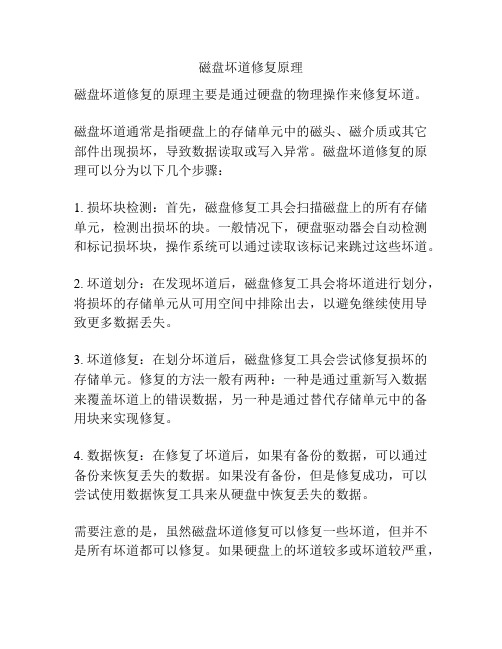
磁盘坏道修复原理
磁盘坏道修复的原理主要是通过硬盘的物理操作来修复坏道。
磁盘坏道通常是指硬盘上的存储单元中的磁头、磁介质或其它部件出现损坏,导致数据读取或写入异常。
磁盘坏道修复的原理可以分为以下几个步骤:
1. 损坏块检测:首先,磁盘修复工具会扫描磁盘上的所有存储单元,检测出损坏的块。
一般情况下,硬盘驱动器会自动检测和标记损坏块,操作系统可以通过读取该标记来跳过这些坏道。
2. 坏道划分:在发现坏道后,磁盘修复工具会将坏道进行划分,将损坏的存储单元从可用空间中排除出去,以避免继续使用导致更多数据丢失。
3. 坏道修复:在划分坏道后,磁盘修复工具会尝试修复损坏的存储单元。
修复的方法一般有两种:一种是通过重新写入数据来覆盖坏道上的错误数据,另一种是通过替代存储单元中的备用块来实现修复。
4. 数据恢复:在修复了坏道后,如果有备份的数据,可以通过备份来恢复丢失的数据。
如果没有备份,但是修复成功,可以尝试使用数据恢复工具来从硬盘中恢复丢失的数据。
需要注意的是,虽然磁盘坏道修复可以修复一些坏道,但并不是所有坏道都可以修复。
如果硬盘上的坏道较多或坏道较严重,
可能需要更换硬盘。
此外,磁盘坏道修复工具的使用也需要谨慎,避免误操作导致数据丢失。
硬盘坏道的修复原理
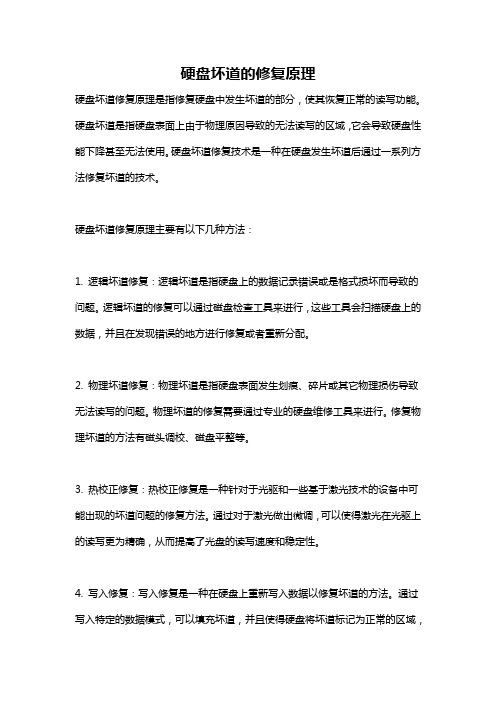
硬盘坏道的修复原理硬盘坏道修复原理是指修复硬盘中发生坏道的部分,使其恢复正常的读写功能。
硬盘坏道是指硬盘表面上由于物理原因导致的无法读写的区域,它会导致硬盘性能下降甚至无法使用。
硬盘坏道修复技术是一种在硬盘发生坏道后通过一系列方法修复坏道的技术。
硬盘坏道修复原理主要有以下几种方法:1. 逻辑坏道修复:逻辑坏道是指硬盘上的数据记录错误或是格式损坏而导致的问题。
逻辑坏道的修复可以通过磁盘检查工具来进行,这些工具会扫描硬盘上的数据,并且在发现错误的地方进行修复或者重新分配。
2. 物理坏道修复:物理坏道是指硬盘表面发生划痕、碎片或其它物理损伤导致无法读写的问题。
物理坏道的修复需要通过专业的硬盘维修工具来进行。
修复物理坏道的方法有磁头调校、磁盘平整等。
3. 热校正修复:热校正修复是一种针对于光驱和一些基于激光技术的设备中可能出现的坏道问题的修复方法。
通过对于激光做出微调,可以使得激光在光驱上的读写更为精确,从而提高了光盘的读写速度和稳定性。
4. 写入修复:写入修复是一种在硬盘上重新写入数据以修复坏道的方法。
通过写入特定的数据模式,可以填充坏道,并且使得硬盘将坏道标记为正常的区域,从而恢复其读写功能。
5. 低级格式化:低级格式化是一种将硬盘恢复到初始状态的方法,通过在硬盘上重新创建分区表和文件系统,可以清除硬盘上的数据以及坏道。
但是需要注意的是,低级格式化需要慎重使用,因为误操作可能会导致数据的永久丢失。
需要注意的是,对于一些物理损伤造成的坏道,修复的效果可能比较有限。
如果硬盘上的坏道数量较多,最好及时备份重要数据,并考虑更换硬盘以防止数据损失。
此外,为了减少坏道的发生,我们在使用硬盘时也应该注意以下几点:1. 避免频繁启停硬盘:频繁的启停会对硬盘产生较大的物理冲击,增加坏道的产生风险。
2. 避免在非正常环境使用硬盘:如高温、潮湿等环境可能对硬盘产生不利影响。
3. 定期进行磁盘检查和维护:定期使用磁盘检查工具进行坏道扫描和修复,及时备份重要数据,保持硬盘的健康状态。
磁盘坏道修复原理

磁盘坏道修复原理
磁盘坏道修复原理是通过使用硬盘维护工具或操作系统提供的磁盘检测和修复功能来解决磁盘坏道问题。
磁盘坏道指的是磁盘上某个物理扇区或逻辑扇区出现了损坏或不稳定的情况,导致数据读取或写入时出现错误。
磁盘修复的基本原理是在磁盘坏道出现之后,系统或工具会对磁盘进行扫描,标记出坏道的位置,并且尝试恢复或修复这些坏道。
修复坏道的方法主要有以下几种:
1. 重新映射:当检测到有坏道出现时,磁盘维护工具或操作系统会将坏道所在的扇区标记为坏道,并将数据重新映射到磁盘的备用扇区中,从而避免数据访问时出错。
2. 写零操作:某些磁盘修复工具会对坏道进行写零操作,即向坏道的位置写入全零数据。
写零操作可以使磁盘控制器重新校正,对坏道位置周围的扇区进行修复,从而减少坏道对其他扇区的影响。
3. 数据复制:在磁盘坏道修复过程中,部分工具会将坏道上的数据复制到其他健康的磁盘上。
通过数据复制,可以确保坏道上的重要数据不丢失,并且能够避免坏道对整个系统的影响。
需要注意的是,磁盘坏道是一种硬件问题,修复坏道只是暂时的解决方法,在使用修复工具修复坏道之后,仍然建议进行数据备份,并考虑更换新的磁盘。
另外,如果磁盘上坏道数量较
多或情况比较严重,修复效果可能有限,因此及时更换磁盘是更好的选择。
坏道修复原理

坏道修复原理一、坏道的定义和产生原因坏道是指硬盘上出现的无法正常读取或写入数据的区域。
它通常由于磁头在读写时碰到了磁盘表面上的杂质或磁性材料,或者是磁盘表面受到了损伤所导致。
坏道会对数据的完整性和可靠性造成威胁,因此需要进行修复。
二、坏道修复的基本原理1. 低级格式化低级格式化是将硬盘分为物理扇区,并将扇区标记为可用或不可用。
如果发现一个坏道,低级格式化会将其标记为不可用,这样操作系统就不会再尝试在该坏道上读写数据。
2. 磁盘检测和修复工具磁盘检测和修复工具可以通过对硬盘进行扫描来检测坏道,并尝试使用备用扇区替换坏道。
这个过程被称为“映射”,它使得操作系统无法访问真正的坏道,而是访问备用扇区。
3. 写入零值在写入零值时,硬盘会尝试在所有可用扇区中寻找并标记任何可能存在的坏道。
如果发现坏道,硬盘会将其标记为不可用,并在备用扇区中创建一个新的可用扇区。
三、坏道修复的具体方法1. 低级格式化低级格式化是一种较为简单的方法,但它会删除硬盘上所有数据,因此需要备份重要数据。
低级格式化通常需要使用硬盘制造商提供的工具来完成。
2. 磁盘检测和修复工具磁盘检测和修复工具通常可以在操作系统中找到。
对于Windows系统,可以使用自带的磁盘检查工具或第三方软件如CrystalDiskInfo、HD Tune等。
对于Mac系统,可以使用自带的磁盘工具或第三方软件如DriveDx等。
3. 写入零值写入零值通常需要使用一些专门的工具来完成,如HDD Low Level Format Tool、Victoria等。
这些工具可以免费下载并使用。
四、注意事项1. 备份重要数据无论采用哪种修复方法,都需要备份重要数据。
因为修复过程可能会导致数据丢失或损坏。
2. 频繁修复可能导致更多坏道产生频繁地使用磁盘检测和修复工具可能会导致更多的坏道产生。
因此,只有在必要时才应该进行修复。
3. 坏道修复并不能完全解决问题坏道修复只是暂时地解决了问题,但并不能保证硬盘不会再次出现坏道。
电脑硬盘损坏故障及解决方法

电脑硬盘损坏故障及解决方法随着科技的不断发展,电脑在我们的生活中扮演着越来越重要的角色。
然而,有时我们可能会遇到一些问题,比如电脑硬盘损坏故障。
本文将介绍一些常见的电脑硬盘故障,并提供一些解决方法。
一、电脑硬盘损坏故障的类型1. 读写错误:这是一种常见的硬盘故障,表现为无法读取或写入数据。
这可能是由于磁头或磁介质的损坏导致的。
2. 坏道:坏道是硬盘表面损坏导致的,会导致数据丢失或读取速度变慢。
坏道可以通过扫描磁盘并标记来解决。
3. 硬件故障:硬盘的电机、电路板或接口可能会出现故障,导致无法正常工作。
这通常需要更换硬件来解决。
二、解决电脑硬盘损坏故障的方法1. 数据备份:在尝试修复硬盘之前,重要的是先备份所有数据。
可以使用外部存储设备或云存储来备份文件和文件夹。
2. 检查电缆连接:有时,电脑硬盘故障可能是由于连接问题引起的。
确保连接电缆牢固无松动,如果有必要,可以尝试更换电缆。
3. 使用磁盘检测工具:操作系统中通常有一些磁盘检测工具可以帮助诊断硬盘故障。
例如,在Windows系统中,可以使用磁盘检测和修复工具进行扫描和修复。
4. 坏道修复:如果发现硬盘上有坏道,可以使用磁盘工具来扫描并标记这些坏道。
一旦标记,操作系统会自动跳过这些坏道,以免影响数据的读取。
5. 软件修复工具:有一些专门的软件工具可以帮助修复硬盘驱动器上的错误。
例如,可以使用硬盘修复工具来尝试修复损坏的硬盘驱动器。
6. 专业维修:如果以上方法都无法解决问题,那么可能需要寻求专业的硬盘维修服务。
专业的技术人员可以通过更深入的技术手段来修复硬盘故障。
三、预防电脑硬盘损坏故障的方法1. 定期维护:定期对电脑进行维护是预防硬盘故障的重要方法。
清理垃圾文件,优化磁盘碎片,确保操作系统和驱动程序的更新是必要的。
2. 避免意外震动:电脑硬盘对震动非常敏感,因此避免意外的震动是预防硬盘故障的关键。
确保电脑放置在平稳的表面上,避免突然移动或撞击。
3. 正确使用电脑:正确使用电脑也可以减少硬盘故障的概率。
磁盘坏道修复原理

磁盘坏道修复原理磁盘坏道修复原理是指通过特定的方式和工具,对硬盘上的坏道进行修复和处理的过程。
磁盘坏道指的是硬盘表面上的磁性记录介质遭到损坏或损坏严重的区域。
硬盘上的坏道可以分为物理损坏坏道和逻辑损坏坏道两种类型。
物理损坏坏道是指硬盘表面的磁性记录介质发生了物理损坏,比如磁读头与盘片的接触发生故障、磁头或盘片表面划伤等。
这种情况下,修复起来比较困难,通常需要将硬盘送到专业的数据恢复机构进行维修。
逻辑损坏坏道是指硬盘上的磁性记录介质未受物理损坏,但由于各种原因,如系统故障、频繁掉电、系统关机不当等,导致相关数据的磁道和扇区信息发生错误。
逻辑损坏坏道可以通过一些软件工具进行修复。
磁盘坏道修复的原理主要包括以下几个方面:1. 锁定坏道:修复磁盘坏道的第一步是将坏道锁定,防止系统在进行读写操作时继续对该坏道执行操作。
通过将坏道标记为不可用,系统在进行数据读写时将会自动忽略该坏道,避免造成进一步损坏。
2. 重新分配坏道:针对逻辑损坏的坏道,可以通过重新分配坏道的方法来修复。
在硬盘上为每个扇区分配一个备用扇区,当检测到某个扇区发生错误时,将该扇区的数据移至备用扇区并重新标记。
这种方式可以保证数据的完整性和硬盘的正常运行。
3. 低级格式化:当磁盘出现大面积坏道时,可以采用低级格式化的方式进行修复。
低级格式化会重写硬盘的物理结构,重新对盘片进行扇区的划分,以达到修复坏道的目的。
但需要注意的是,低级格式化会清除所有数据,因此在进行低级格式化之前要备份重要数据。
4. 硬盘测试工具:市场上有一些专门的硬盘测试工具,可以用来检测和修复磁盘坏道。
这些工具会对硬盘进行全面的检测,包括检测坏道的位置、类型和数量等信息,并提供相应的修复功能。
需要注意的是,磁盘坏道的修复并不总是成功的。
有些坏道过于严重,已经无法通过软件手段进行修复,只能将硬盘送往专业的数据恢复机构进行处理。
此外,在进行磁盘坏道修复时,要注意备份重要数据,以防修复过程中造成数据丢失。
如何检查并修复电脑硬盘上的坏道
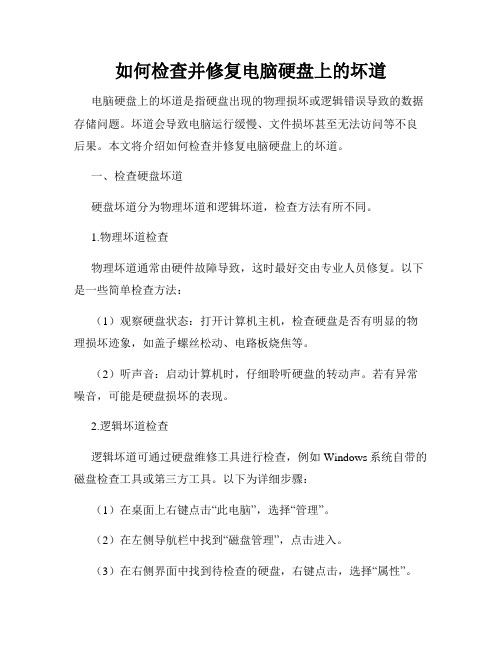
如何检查并修复电脑硬盘上的坏道电脑硬盘上的坏道是指硬盘出现的物理损坏或逻辑错误导致的数据存储问题。
坏道会导致电脑运行缓慢、文件损坏甚至无法访问等不良后果。
本文将介绍如何检查并修复电脑硬盘上的坏道。
一、检查硬盘坏道硬盘坏道分为物理坏道和逻辑坏道,检查方法有所不同。
1.物理坏道检查物理坏道通常由硬件故障导致,这时最好交由专业人员修复。
以下是一些简单检查方法:(1)观察硬盘状态:打开计算机主机,检查硬盘是否有明显的物理损坏迹象,如盖子螺丝松动、电路板烧焦等。
(2)听声音:启动计算机时,仔细聆听硬盘的转动声。
若有异常噪音,可能是硬盘损坏的表现。
2.逻辑坏道检查逻辑坏道可通过硬盘维修工具进行检查,例如Windows系统自带的磁盘检查工具或第三方工具。
以下为详细步骤:(1)在桌面上右键点击“此电脑”,选择“管理”。
(2)在左侧导航栏中找到“磁盘管理”,点击进入。
(3)在右侧界面中找到待检查的硬盘,右键点击,选择“属性”。
(4)在属性窗口中选择“工具”选项卡,点击“检查”按钮。
(5)系统将自动进行磁盘错误检测,并显示错误信息。
根据提示进行修复操作。
二、修复硬盘坏道修复硬盘坏道主要包括物理修复和逻辑修复。
1.物理修复物理修复主要是针对硬盘的物理损坏,如磁头老化、电路板损坏等。
由于需要专业的工具和技术,建议将硬盘送往专业维修中心或与厂家联系进行修复。
2.逻辑修复逻辑修复主要是通过软件工具进行,针对逻辑坏道的修复。
以下是一些常用的逻辑修复工具:(1)Windows自带的磁盘检查工具:在之前提到的磁盘检查步骤中,选择“自动修复文件系统错误”选项。
(2)第三方磁盘修复工具:如DiskGenius、HDAT2等,可在互联网上下载并安装。
使用这些工具需要谨慎,遵循软件提供的具体操作步骤。
三、预防硬盘坏道维护硬盘以预防坏道的发生是十分重要的。
1.定期备份数据坏道会导致文件丢失,因此定期备份数据是最好的防范措施。
2.避免频繁关机重启频繁关机重启会增加硬盘损坏的风险,应合理安排关机和重启时间。
什么是硬盘坏道的概念意思修复方法有哪些
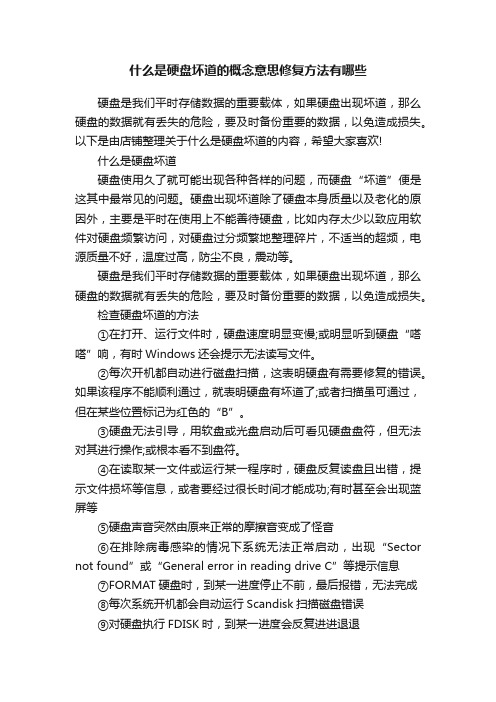
什么是硬盘坏道的概念意思修复方法有哪些硬盘是我们平时存储数据的重要载体,如果硬盘出现坏道,那么硬盘的数据就有丢失的危险,要及时备份重要的数据,以免造成损失。
以下是由店铺整理关于什么是硬盘坏道的内容,希望大家喜欢!什么是硬盘坏道硬盘使用久了就可能出现各种各样的问题,而硬盘“坏道”便是这其中最常见的问题。
硬盘出现坏道除了硬盘本身质量以及老化的原因外,主要是平时在使用上不能善待硬盘,比如内存太少以致应用软件对硬盘频繁访问,对硬盘过分频繁地整理碎片,不适当的超频,电源质量不好,温度过高,防尘不良,震动等。
硬盘是我们平时存储数据的重要载体,如果硬盘出现坏道,那么硬盘的数据就有丢失的危险,要及时备份重要的数据,以免造成损失。
检查硬盘坏道的方法①在打开、运行文件时,硬盘速度明显变慢;或明显听到硬盘“嗒嗒”响,有时Windows还会提示无法读写文件。
②每次开机都自动进行磁盘扫描,这表明硬盘有需要修复的错误。
如果该程序不能顺利通过,就表明硬盘有坏道了;或者扫描虽可通过,但在某些位置标记为红色的“B”。
③硬盘无法引导,用软盘或光盘启动后可看见硬盘盘符,但无法对其进行操作;或根本看不到盘符。
④在读取某一文件或运行某一程序时,硬盘反复读盘且出错,提示文件损坏等信息,或者要经过很长时间才能成功;有时甚至会出现蓝屏等⑤硬盘声音突然由原来正常的摩擦音变成了怪音⑥在排除病毒感染的情况下系统无法正常启动,出现“Sector not found”或“General error in reading drive C”等提示信息⑦FORMAT硬盘时,到某一进度停止不前,最后报错,无法完成⑧每次系统开机都会自动运行Scandisk扫描磁盘错误⑨对硬盘执行FDISK时,到某一进度会反复进进退退⑩启动时不能通过硬盘引导系统。
硬盘坏道的及时修复磁盘扫描标记坏道让系统不再向其存入数据。
在Windows中选择盘符,从右键菜单中选择“属性”,在“工具”选项中对硬盘盘面作完全扫描,并对可能出现的坏簇自动修正。
电脑硬盘的坏道修复和数据恢复方法

电脑硬盘的坏道修复和数据恢复方法电脑已经成为我们日常生活中必不可少的工具,而硬盘作为电脑的重要组成部分,存储着我们的宝贵数据。
然而,由于各种原因,硬盘上的坏道问题难免会出现,给我们的数据安全带来了威胁。
本文将介绍电脑硬盘坏道修复和数据恢复的方法,帮助您有效解决这一问题。
一、硬盘坏道的原因硬盘坏道是指在硬盘的物理表面上出现的不良扇区,通常会导致数据读取或写入异常,甚至造成数据丢失。
硬盘坏道的主要原因包括以下几个方面:1. 使用时间过长:硬盘在经过长时间使用后,磁头与磁盘表面的接触会导致表面磨损,从而形成坏道。
2. 磁头磨损:硬盘磁头的老化或接触不良也会引发坏道的出现。
3. 温度变化:硬盘长期在高温或低温环境下工作,会使机械部件膨胀或收缩,产生坏道。
4. 电压不稳定:电脑在供电不稳定的情况下使用,可能会导致磁盘电路损坏,进而引发坏道问题。
二、硬盘坏道修复方法针对硬盘坏道问题,我们可以采取以下几种方法来修复:1. 使用硬盘修复工具:市面上有许多专业的硬盘修复工具,可以帮助我们检测和修复坏道。
例如,硬盘扫描与修复工具可以对硬盘进行全面扫描,并标记出坏道位置,用户可以根据标记的结果进行修复操作。
2. 重新格式化硬盘:重新格式化硬盘可以清除坏道,但同时也会导致硬盘上的数据全被删除。
在进行重新格式化前,一定要备份重要数据,以免造成不可逆的损失。
3. 使用操作系统自带工具:现代操作系统通常都内置了一些硬盘维修工具,例如Windows系统的磁盘检查和修复工具,可以扫描并自动修复硬盘坏道问题。
4. 寻求专业帮助:如果以上方法无法修复坏道,或者您对硬盘修复操作不太熟悉,建议寻求专业的硬盘维修服务。
专业的维修人员具有丰富的经验和专业的设备,可以更好地帮助您解决硬盘问题。
三、数据恢复方法当硬盘上的数据因为坏道问题而丢失时,我们可以尝试以下几种方法来进行数据恢复:1. 使用数据恢复软件:市面上有很多优秀的数据恢复软件,可以帮助我们从坏道硬盘中恢复丢失的数据。
电脑硬盘损坏的迅速修复技巧
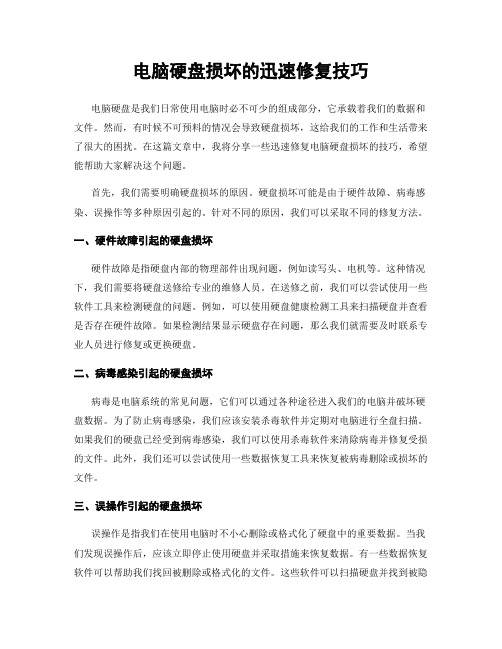
电脑硬盘损坏的迅速修复技巧电脑硬盘是我们日常使用电脑时必不可少的组成部分,它承载着我们的数据和文件。
然而,有时候不可预料的情况会导致硬盘损坏,这给我们的工作和生活带来了很大的困扰。
在这篇文章中,我将分享一些迅速修复电脑硬盘损坏的技巧,希望能帮助大家解决这个问题。
首先,我们需要明确硬盘损坏的原因。
硬盘损坏可能是由于硬件故障、病毒感染、误操作等多种原因引起的。
针对不同的原因,我们可以采取不同的修复方法。
一、硬件故障引起的硬盘损坏硬件故障是指硬盘内部的物理部件出现问题,例如读写头、电机等。
这种情况下,我们需要将硬盘送修给专业的维修人员。
在送修之前,我们可以尝试使用一些软件工具来检测硬盘的问题。
例如,可以使用硬盘健康检测工具来扫描硬盘并查看是否存在硬件故障。
如果检测结果显示硬盘存在问题,那么我们就需要及时联系专业人员进行修复或更换硬盘。
二、病毒感染引起的硬盘损坏病毒是电脑系统的常见问题,它们可以通过各种途径进入我们的电脑并破坏硬盘数据。
为了防止病毒感染,我们应该安装杀毒软件并定期对电脑进行全盘扫描。
如果我们的硬盘已经受到病毒感染,我们可以使用杀毒软件来清除病毒并修复受损的文件。
此外,我们还可以尝试使用一些数据恢复工具来恢复被病毒删除或损坏的文件。
三、误操作引起的硬盘损坏误操作是指我们在使用电脑时不小心删除或格式化了硬盘中的重要数据。
当我们发现误操作后,应该立即停止使用硬盘并采取措施来恢复数据。
有一些数据恢复软件可以帮助我们找回被删除或格式化的文件。
这些软件可以扫描硬盘并找到被隐藏的数据,然后将其恢复到原来的位置。
但是需要注意的是,我们应该尽量减少对硬盘的操作,以免覆盖原有的数据。
除了以上几种情况,还有一些其他原因可能导致硬盘损坏,例如电压不稳定、硬盘老化等。
对于这些情况,我们可以采取一些预防措施来降低硬盘损坏的风险。
例如,我们可以使用稳定的电源来避免电压问题,定期清理电脑内部的灰尘以保持硬盘的散热等。
总之,电脑硬盘损坏是一个常见但又令人头疼的问题。
- 1、下载文档前请自行甄别文档内容的完整性,平台不提供额外的编辑、内容补充、找答案等附加服务。
- 2、"仅部分预览"的文档,不可在线预览部分如存在完整性等问题,可反馈申请退款(可完整预览的文档不适用该条件!)。
- 3、如文档侵犯您的权益,请联系客服反馈,我们会尽快为您处理(人工客服工作时间:9:00-18:30)。
硬盘坏道的原因及修复办法利用电脑工作、娱乐和游戏的用户基本上都遇到过系统崩溃、软件故障致使电脑无法正常使用的问题。
排除那些经常利用电脑玩游戏、将硬件超频的硬件玩家外,真正遇到电脑硬件故障的朋友也许并不太多。
而在我们遇到的各种故障中,基本上都是主板、显卡等板卡类产品出现的问题。
做为一台计算机中重要的存储设备——硬盘,其出现故障的机率便是更小。
但有些朋友会经常常进行下载、处理影音等使硬盘长期工作在满负荷状态、这样便会使硬盘出现各种各样的问题,还有些朋友由于软件操作或使用不当,经常不正常的开关机,也容易造成硬盘的损坏。
基本上,做为台式机的硬盘,大部分时候出现问题,究其原因还是以操作不当所造成的。
因为很少有用户经常对硬盘进行拆卸。
如何对硬盘进行保养,我们可以参照《硬盘保养中不容忽视的几个问题及解决对策》。
那么今天要跟各位讨论的问题,就是硬盘出现坏道的原因及期修复办法。
相信很多用户在各类硬件论坛或是专业的硬件维护网站中都看到过类似的文章,我们再次提及这个问题,主要是本着最为实用的原则,为用户解决这类的问题。
希望大家在看了我们的这篇文章后,能够真正掌握修复硬盘坏道的办法。
一、硬盘坏道的分类及其原因硬盘坏道主要分为逻辑坏道和物理坏道两种。
硬盘的逻辑坏道产生的原因通常多数是由于软件的使用或操作不当,如经常不正常关机(当然频繁的不正常关机可能也会引致物理坏道)所造成的。
硬盘的逻辑坏道属于软坏道,并不是真正的物理损坏,但若不及时修复则会导致坏道区域蔓延,从而造成更多数据丢失或程序出错。
修复硬盘逻辑坏道的方法非常简单。
在以前的Windows 98版本的操作系统中,我们可以利用系统自带的磁盘扫描程序进行扫描与检查,基本都能够解决逻辑坏道的问题。
因为其磁盘扫描程序可用于检查磁盘物理介质、系统和文件、目录存储扇区是否损坏。
方法相信大家应该都比较清楚了,就是点击开始-程序-附近-系统工具,选择下面的磁盘扫描程序即可,记得要把“自动修复磁盘错误”的空格选择上。
在Windows XP版本中,系统本身已不再提供这些功能。
但为了防止因为误操作而引起硬盘错误,只要是电脑在非法重启或非法关机后,再次启动电脑,系统都会自动运行磁盘扫描程序对硬盘进行扫描并检查并处理磁盘错误,这个时候大家一定要耐心的等待程序运行完成后自动进入系统,千万不要因为等待的时间稍长一点而直接按回车键进入系统。
长此一量硬盘产生物理坏道,那就得不偿失了。
此外,Scandisk磁盘扫描程序就是发现硬盘逻辑坏道最常用的工具,我在“我的电脑”中选中要处理的硬盘盘符,选择其“属性”,在出现的“工具”按钮中选择“查错状态”,再在“扫描类型”中选“全面检查”,并将“自动修复错误”打上“勾”,然后“开始”即可。
如果系统在启动时不进行磁盘扫描或已不能进入Windows系统,我们也可用软盘或光盘启动盘启动电脑后,在相应的盘符下,如“A:”下运行Scandisk *:(注:*为要扫描的硬盘盘符),回车后来对相应需要扫描修复的硬盘分区进行修理。
接下来我们来讲一下磁盘的物理坏道。
在Windows 98下运行磁盘扫描程序时,报告磁盘出现坏道,或是在重装系统前对硬盘进行高级格化时,格式化程序运行到某一进度会停止不前,最后报错,无法完成格式化的过程,这种情况下很可能就是硬盘出现了物理坏道。
当出现这种情况时,我们还要是进行再判断的,有时也可能是某些原因造成的磁盘无法正常扫描或是无法正常高级格式化。
笔者就曾遇到过这种情况。
在新买一块硬盘装系统时,利用Windows Xp安装盘中自带的格式化程序对硬盘格式化操作时,无论如何也不能正常的完成整个过程,进度指示条到87%后就停止不前而后报错,着急让笔者着急了一次。
后来拿到别的机器上做为从盘利用Windows的磁盘管理工具进行格式化,便没有遇到此类的问题。
这里提醒大家一下,硬盘出现坏道并不是说硬盘就不能用了,硬盘上面的数据仍然可以正常的使用,只是坏道所在位置的那些数据已经损坏,因此,在我们进行各种操作以前,请务必将硬盘内的重要资料保存到其它的硬盘上,以免操作不成功后导致整个硬盘数据的丢失,后悔晚矣!!!另外,如果不可读取的那些数据非常重要,可以将硬盘送到专业的硬盘急救中心进行修复。
还有些朋友在检查出硬盘坏道后,如果出现坏道的地方不影响到硬盘的正常使用,就不再但任何的处理,其后果就是使坏道的情况进一步的加重。
因此,在硬盘出现坏道时,一定要引起我们的高度。
二、硬盘物理坏道的修复方法在我们的硬盘出现坏道时,我们可以借助一些修复工具或是软件对坏道部分进行修复亦或是隐藏,而后继续使用。
这里首先说明的是,硬盘的物理坏道虽然能够进行修复好,但其风险并不能降低到“0”,仍然会出现一些这样那样的问题,因此经常对数据进行备份是很有必要的。
另外,有些朋友错误的认为对硬盘进行低级格式化能够修复硬盘的物理坏道,就像FOrmart命令不能修复硬盘的逻辑坏道一样,低级格式化并不能真正解决硬盘的物理坏道。
所谓低级格式化,指的是将空白的磁盘划分出柱面和磁道,然后再将磁道划分为若干个扇区,每个扇区又划分出标识部分ID、间隔区GAP和数据区DATA等。
低级格式化只能在DOS环境下完成,而且只能针对—块硬盘而不能支持单独的某一个分区。
有些坏磁道和坏扇区能够通过低级格式化来修复,但对于真正的硬盘磁盘表面物理划伤则无法进行修复,这只有通过各种办法标出坏扇区的位置,以便让操作系统不去使用,以防止扩大坏道进而延长硬盘使用。
特别想强调,低级格式化是一种损耗性操作,对硬盘的寿命有一定的负面影响,所以,如无必要,用户们尽量不要低级格式化硬盘。
由于处理物理坏道的方法比较复杂,这里我们分两种情况进行不同方法的处理:1、坏道不在“0”扇区所谓“0”扇区指的是硬盘的物理第一扇区,这个扇区又被称为主引导扇区,因为硬盘的主引导文件就写在此扇区,若坏道出现在此扇区不仅系统无法引导,而且用通常方法也无法安装系统。
当硬盘上出现了一个坏道后,如果继续对有坏道的分区进行读写,很容易使与坏道相邻的磁盘介质遭到物理损坏,结果会出现更多的坏道。
因此总的处理原则就是:将物理坏道与正常磁道隔离。
原理是用工具软件把坏道所在区域空出,对此区域不进行磁盘使用空间的分配。
由于磁盘空间不被分配,用户也无法再次访问该区域,从而防止坏道的蔓延。
我们可以通过以下几种方法实现对硬盘坏道的隔离:A、借助工具软件。
修复这类硬盘故障的软件多如牛毛,PartitionMagic工具虽然非常强劲,便需要一些对很强的计算机功底的人才能够完成,因此不适合初学者使用,这里我们重点来介绍一下FBDISK,这是一个DOS下专门发现坏道并隔离后重新分区的软件,只有一个文件,仅仅几十K。
操作很简单,先制作一张能启动到DOS的软盘,把FBDISK放在软盘上,用它引导系统,注意系统上只能挂一个要修理的硬盘,并且将其接在主硬盘的线上。
进入DOS后,只要能发现硬盘,就运行FBDISK好了,这个小程序先会对硬盘按磁道进行扫描,发现坏道就显示出来,同时还会估计总体扫描完要用多长时间,全部扫描完后,程序会根据扫描结果和坏道情况给你提出一个全新的分区方案来,如果你接受就按Y,否则不会对你的硬盘进行处理。
这个软件不错,但是可能比较大手,笔者曾有一次用它把一个10G硬盘扫完后,报告说只有300M可以使用,但是我用方法二后,却找出了近2G的完好空间。
所以大家还是按需使用。
B、用FDISK和格式化命令FORMAT。
具体的方法是这样的,第一要搞清硬盘的容量,对于有问题的磁盘先用FDISK分成一个C盘,再用FORMAT进行格式化,当碰到无法修复的坏块时面对FORMAT总是试图修复,这时记录下进行的百分比。
然后按CTRL+BREAK强行终止任务,用磁盘总容量×百分比,得出这部分正常的磁盘容量,用FIDSK划出一个逻辑磁盘,再将后面的磁盘估计出坏道的大概大小,大概比例为10%左右,再划分一个逻辑盘。
这个小盘不用格式化,在总工作完成后将其删除,这样就将坏块给全部跳过去了。
这样可能会损失一些好道,但对大容量硬盘来说无足轻重,而硬盘使用起来更加稳定。
2、坏道分布在0扇区如果坏道破坏了硬盘的0扇区,系统启动时会显示“Track 0 bad,Disk unusable”(0磁道损坏,硬盘无法使用),这时用“Scandisk”程序扫描可看到C盘的起始簇出现“B”标志。
硬盘的0磁道遭损坏是比较头痛的故障,一般人往往将出现这样故障的硬盘作报废处理,但其实合理运用一些磁盘软件,把报废的0柱1磁头1扇区屏蔽,而用1柱1磁头1扇区取而代之就能起到起死回生的效果。
其实合理运用一些磁盘软件,把报废的0扇区屏蔽掉,而用1扇区取而代之就能起到起死回生的效果,这样的软件如Pctools9.0和NU8等。
以Pctools9.0为例来作说明。
一块40G硬盘出现上述故障,用盘启动电脑后,运行Pctools9.0目录下的DE.EXE文件。
接着选主菜单Select中的Drive,进去后在Drivetype 项选Physical,按空格选定,再按Tab键切换到Drives项,选中harddisk,然后OK回车后回到主菜单。
打开Select菜单,这时会出现PartitionTable,选中进入后出现硬盘分区表信息。
该硬盘有两个分区,找到C区,该分区是从硬盘的0柱面开始的,那么,将1分区的BeginningCylinder的0改成1就可以了,保存后退出。
重新启动电脑后按Del键进入COMS设置,运行“IDEAUTODETECT”,可以看到CYLS由782变成781。
保存退出后重新分区格式化该硬盘就可以了。
虽然硬盘出现坏道时还是能进行修复再利用的,但这里我们还要是提醒各位朋友,要养成良好的电脑操作习惯,尽量防止各类误操作。
经常对硬盘进行检查保养,防止出现问题。
另外,如果你是对数据的安全性要求比较高,那么建议你硬盘一旦出现故障以后,从数据安全性角度讲,尽快的更换你的硬盘,要不等到硬盘损坏数据丢失,那么就得抱头痛哭了。
